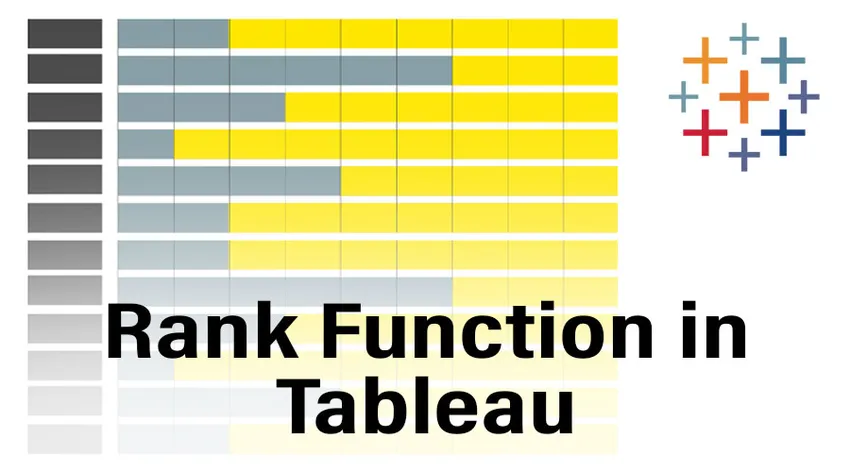
Uvod u funkciju rangiranja u Tableauu
Prije funkcija učenja u Tableauu i slučajeva njihove upotrebe, neka prvo naučimo što je tableau i zašto ga ljudi koriste? Tableau je alat za vizualizaciju podataka koji vam može pomoći u proizvodnji interaktivnih nadzornih ploča koji pomažu u boljem razumijevanju podataka. A sada, zavirimo u funkcije u Tableauu. U Tableauu postoje mnoge ugrađene funkcije koje su kategorizirane u nizove, tablice i sl. U ovom ćemo članku raspravljati o funkciji Rank koja je dio Table funkcija u tableauu. Funkcija rangiranja, kao što ime sugerira, koristi se za dodjelu ranga bilo kojoj mjeri (povezanoj s brojem) prisutnom u skupu podataka.
Korištenje Rank funkcije u Tableauu
A sada, idemo korak po korak i pogledajmo kako koristiti funkciju ranga u tableau-u.
1. Otvorite Tableau i moći ćemo vidjeti donji ekran. Povežite se s datotekom ili poslužiteljem (na temelju mjesta unosa podataka) pomoću opcije povezivanja koja se nalazi na lijevoj strani odredišne stranice Tableau.
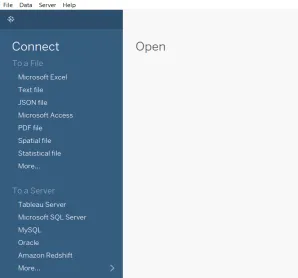
2. Za ovaj članak koristit ćemo prisutnu trgovinu podataka "Sample-Superstore", a slika u nastavku će nam reći kako izgledaju podaci.
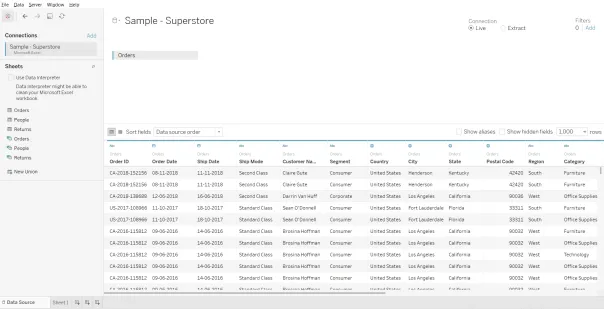
3. Kliknite na opciju "Sheet 1" koja se nalazi u donjem lijevom kutu i moći ćemo vidjeti prozor kao što je prikazano u nastavku i ovdje pripremamo naše nadzorne ploče.
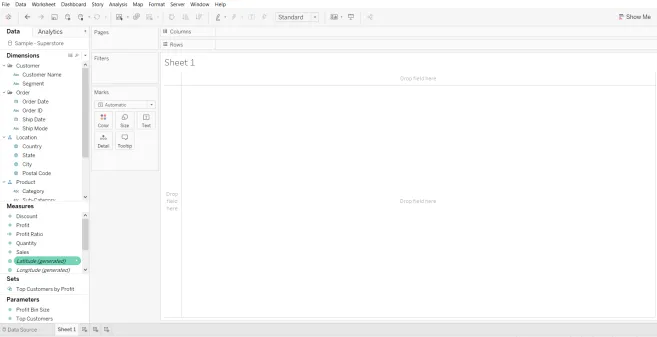
4. Odaberite mjeru na koju želimo primijeniti funkciju rangiranja, ovdje ću primijeniti funkciju rangiranja na mjeru prodaje uzimajući regiju prisutnu u dimenziji kao redove. Povucite dimenziju regije u red i povucite Mjeru prodaje u karticu s oznakama, a prozor će izgledati na način prikazan u nastavku.
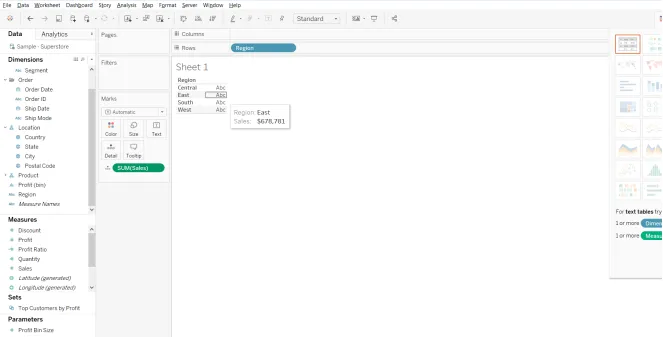
5. Da bismo odredili prodajnu mjeru, prvo moramo kreirati novo izračunato polje i to radimo tako da desnom tipkom miša kliknemo na okno s prodajom u mjerama. I možemo vidjeti novi izbornik kao ovdje na slici. Sada moramo kreirati, a zatim kliknuti na izračunatu opciju polja koja je ovdje prikazana.
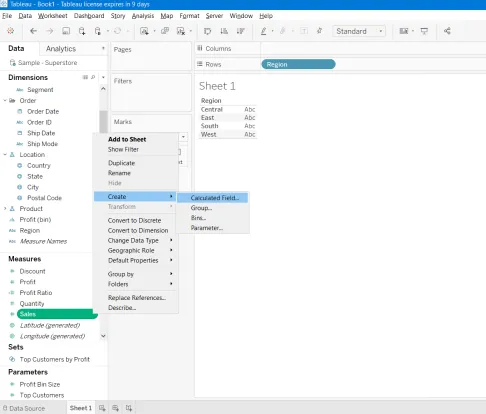
6. Nakon klika na izračunato polje pojavit će se jedan novi prozor, a u njemu ćemo vidjeti da je na padajućem izborniku desno odabrano „Sve“.
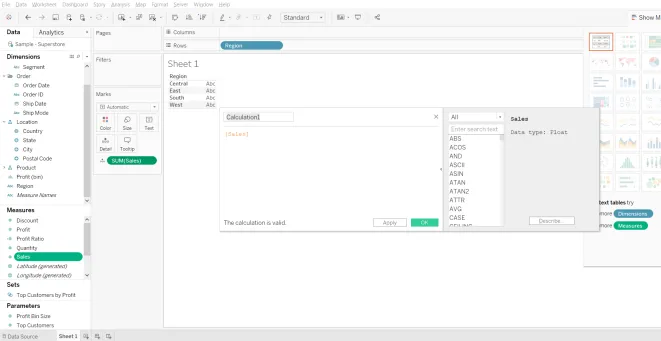
7. Kao što je ranije spomenuto, funkcije rangiranja bit će u tablicama izračuna, tako da moramo otvoriti padajući izbornik i odabrati „Tablički proračuni“ te ćemo moći vidjeti sve funkcije rangiranja i malo podataka o funkcijama kao što je prikazano u nastavku.
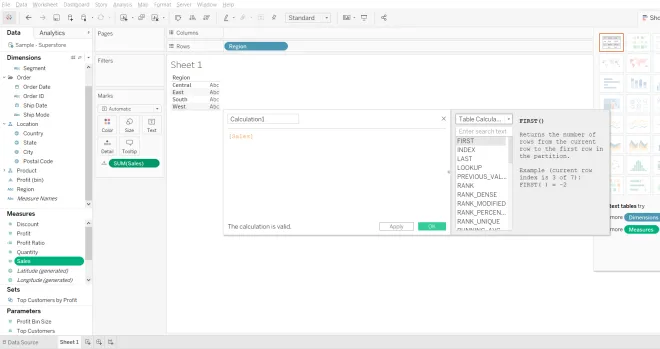
8. Kako želimo da se funkcija rangiranja primijeni na agregatnoj prodajnoj mjeri, izračun će biti "Rang (zbroj ((prodaja)))" i možemo ovom imenu dati ime. Ovdje u ovom primjeru izračunati ću naziv Rang.
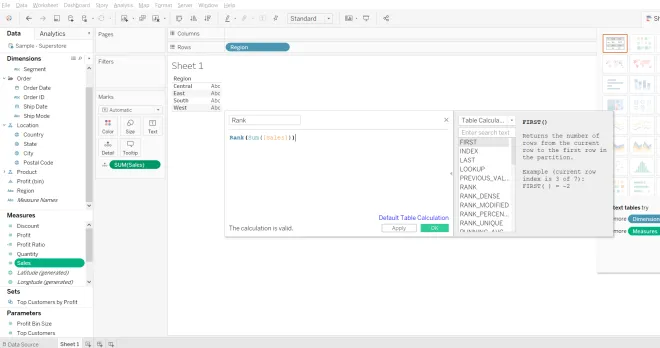
9. Nakon izračuna, ići ćemo naprijed i kliknite na Primjeni i U redu da se ovaj izračun odrazi u odjeljku Mjere. Nakon što u oknu Mjere vidimo Rang, trebali bismo ga povući na skup prodaje prisutne na području nadzorne ploče, a nadzorna će ploča izgledati kao što je prikazano u nastavku
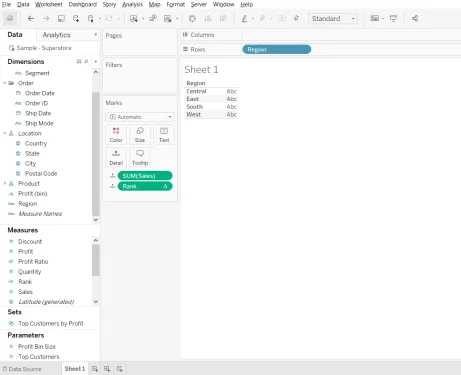
10. Ovdje je u oknu marki oba skupa prodaje postavljena na "detalje", da bi se bolje razumjelo promijenimo u "Tekst" da bismo to učinili, samo moramo kliknuti na simbol s desne mjere u markama karticu i otvorit će se prozor s tekstom kao jedna od opcija, odaberite je i tada će nadzorna ploča izgledati kao što je prikazano u nastavku.
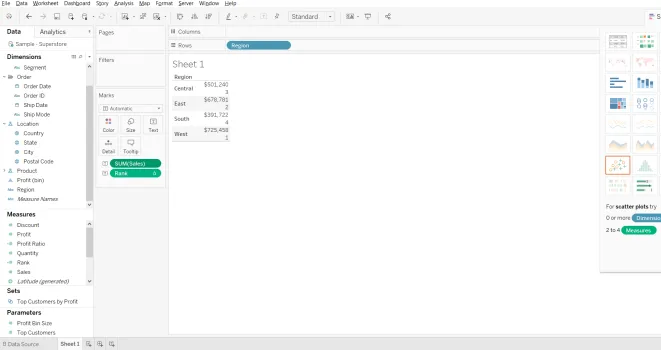
11. Dakle, nakon što je to učinjeno iz prikazanih vrijednosti možemo vidjeti da je najviši rang (1) dodijeljen regiji s najvišom vrijednošću prodaje (725.458 USD). Ako želimo da se rangiramo prikazan u zasebnom stupcu, promijenimo redoslijed koraka prvo izvršavajući korak 10, a zatim prijeđite na korak 9.
12. Ako želimo izvršiti bilo kakve promjene u oblikovanju, moramo kliknuti padajući padajući prikaz na lijevoj strani u odjeljku Rang u oknu Vrijednosti mjere i ovdje možemo izvršiti sve promjene u formatu (Axis i Pane formati) a prozor će izgledati slično onome prikazanom u nastavku.
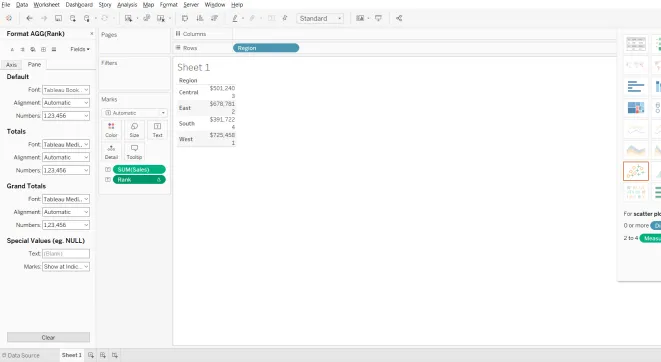
13. Ovdje imamo sve različite vrijednosti i ako postoji ista vrijednost kome će se dati bolji čin? Različiti korisnici imaju različite zahtjeve za rješavanje ove tablice pruža nam još nekoliko dodatnih značajki Rang Dense, Rang jedinstven i Modificiran rang. A također tableau prema zadanjima odabire neka svojstva, a jedno od njih razvrstava po silaznom redoslijedu.
14. Dakle, da vidimo kako nam ove stvari pomažu u ispunjavanju naših zahtjeva.
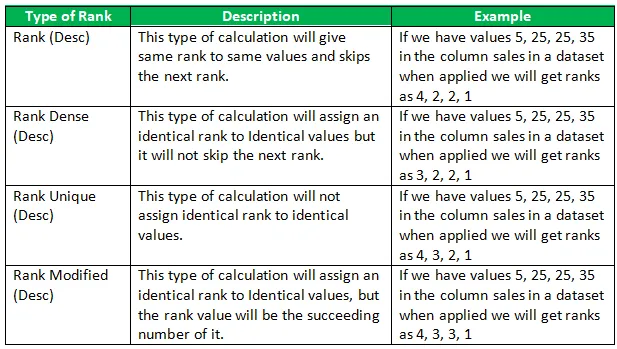
Važnost funkcije ranga u Tableauu
Iz gornjih izračuna i vrsta možemo vidjeti da kada se primijeni Funkcija rangiranja vraća standardni natjecateljski rang za trenutni redak u particiji. To će biti od velike pomoći kada koristimo grafikon da kažemo detalje o tome u kojoj kategoriji ili regiji je prodaja u najboljem slučaju. Pomoću ovih uvida korisnika ili rukovoditelji će se upoznati gdje moraju poboljšati svoje poslovanje.
Preporučeni članci
Ovo je vodič za Funkciju rangiranja u Tableauu. Ovdje ćemo raspraviti kako koristiti rang funkciju u tableauu, zajedno s njegovom važnošću. Možete pogledati i sljedeće članke da biste saznali više -
- Tableau referentne linije
- Dizajn nadzorne ploče Tableau
- Tablični izračun tablice
- Vrste tabličnih grafikona
- Tableau agregirane funkcije
- Zaokret u Tableauu
- Kontekstni filter Tableau
- Uvod u značajke i svojstva Tableau-a